Xp系统如何使用剪贴板功能查看应用程序呢?方法如下:
第一步、点击开始菜单,打开运行,在运行中输入clipbrd回车看能否启动“剪贴板查看程序”。如果能,说明“剪贴板查看程序”已经安装,只不过由于它不常用而没有创建快捷方式,这样我们可再为它创建快捷方式。假如不能启动,我们需要在“控制面板”中的“添加/删除程序”添加一下,具体添加方法是:双击“我的电脑” →“控制面板”→“添加/删除程序”打开“添加/删除程序”;
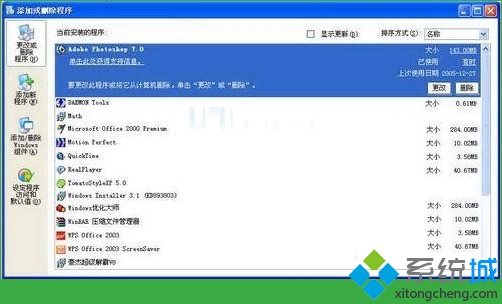
第二步、点击窗口左侧的“添加/删除程序Windows组件(A)”,打开“Windows组件向导”窗口,向下拖动右侧的滚动条,找到“附件和工具”并双击它,再双击“附件”,在打开的附件窗口中;
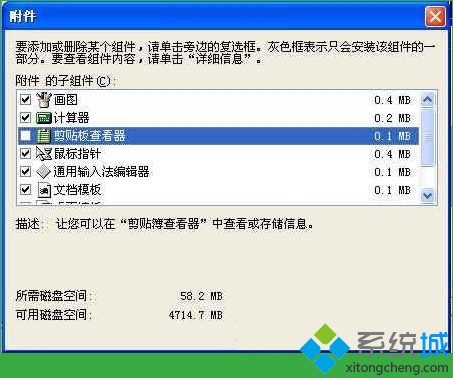
第三步、看一下“剪贴板查看器”项前边的复选框有没有勾选,如果没勾选,则勾选之,点击“确定” →“下一步”,这时出现一对话框,让我们放入Windows XP的安装盘,放入机器系统的原始Windows XP安装盘,点击“确定”即可;
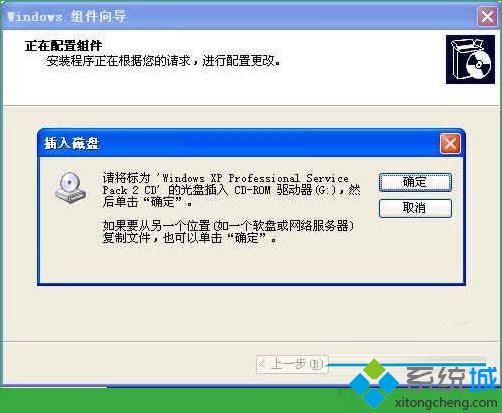
最后就可以在“运行”窗口输入“clipbrd”回车后,启动“剪贴板查看程序”。
以上就是Xp系统使用剪贴板功能查看应用程序的方法,希望对您有帮助。